如何為保存到桌面的視頻添加字幕
字幕是將其他國家的對話翻譯成您的母語成文本的最佳方式。這是為那些不了解男女演員對話的人而創建的。此外,它們還提高了觀眾對電影、連續劇和電影的整體參與度。但在某些情況下,您下載的視頻沒有字幕或有單獨的文件。所以,最好的辦法是 為視頻添加字幕 在本文中介紹。因此,請繼續閱讀這篇文章,因為我們提供了有關如何插入字幕的步驟以及您可以使用的不同工具。
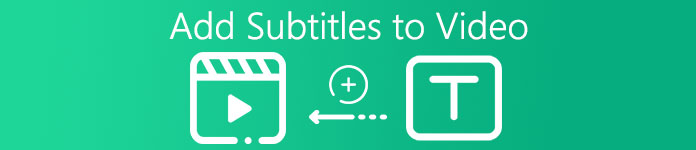
第 1 部分。您可以用來為視頻添加字幕的 4 種最佳工具
1. Video Converter Ultimate(Windows 和 Mac)
你知道你可以添加字幕嗎? 視頻轉換器終極版? 這個非凡的轉換器具有許多不同的功能,每次都讓我們驚嘆不已。該軟件在轉換文件、編輯、製作、添加等方面的整體性能非常出色。但是現在,我們現在將解釋 如何為視頻添加字幕 在完美的文本序列上。此外,此工具支持您可以用來將其添加到視頻的所有字幕格式。因此,不要再拖延了,讓我們按照下面僅為您提供的此步驟繼續學習如何添加字幕。
使用 Video Converter Ultimate 為視頻添加字幕的 5 個簡單步驟
第1步。 將軟件下載到您的 Windows 或 Mac 驅動器中。接下來,安裝它並進行快速設置,然後單擊完成。
第2步。 啟動該工具,然後單擊 加 界面中間的按鈕。然後在文件夾中找到視頻並單擊 打開。
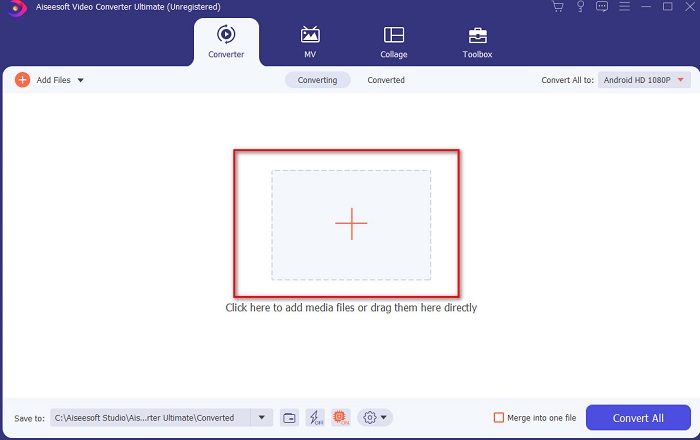
第三步 在界面上,單擊下拉按鈕 字幕 然後點擊 添加字幕。 在文件夾中選擇字幕文件,然後單擊 打開。
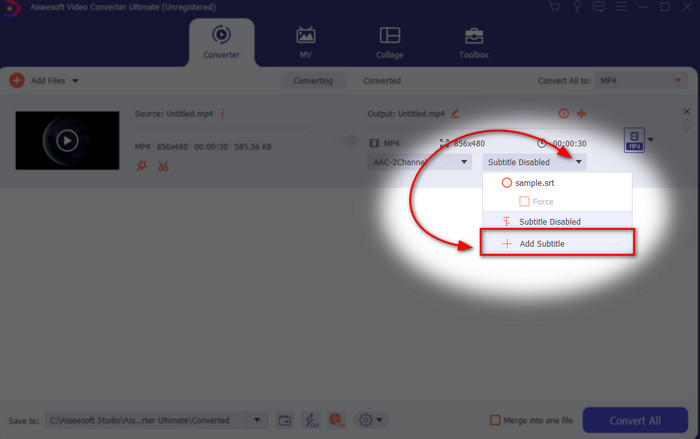
第4步。 添加字幕後,您現在可以通過單擊導出它 全部轉換。
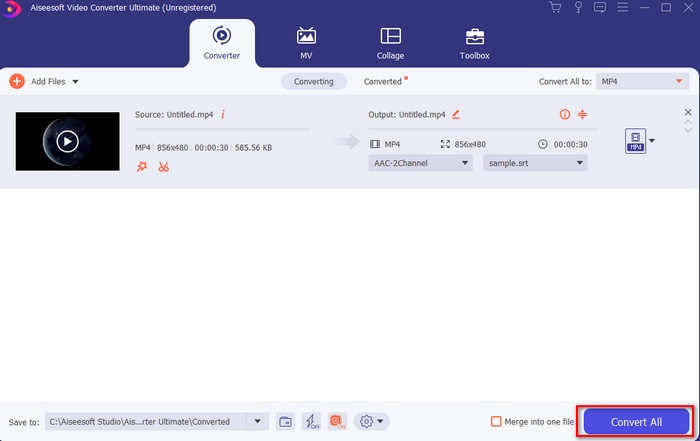
第五步 文件瀏覽器將在您的屏幕旁邊彈出,其中包含帶有字幕的視頻文件。點擊文件觀看和閱讀字幕毫不拖延。
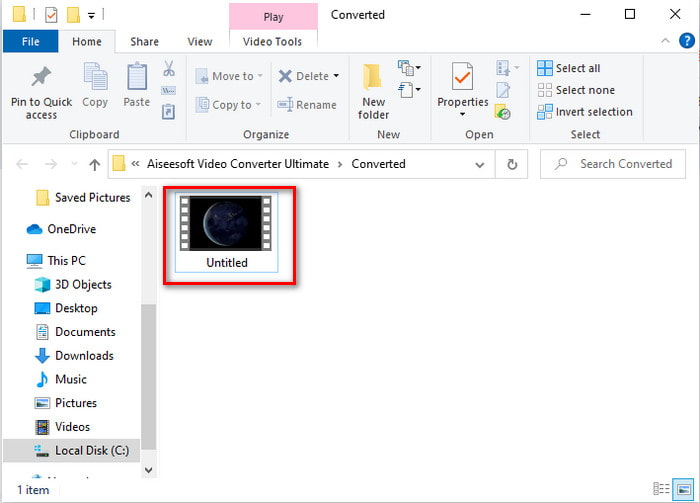
有關的:
2. iMovie (Mac & iPhone)
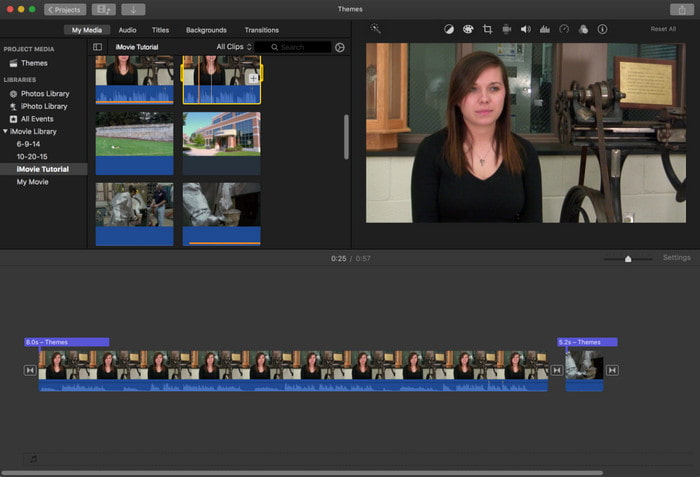
Apple 可以為用戶提供的最好工具之一,因此為視頻添加字幕 iMovie 很容易而且免費。這個默認工具是 Mac 上最好的編輯和更多工具,所以在這裡添加字幕很容易。但是您不能使用 SRT 字幕格式並將其添加到您的視頻中,因為該格式不受 電影。 但是,這款 Mac 默認編輯器的整體性能非常適合預算緊張的任何人使用。此外,此工具提供了一個高級版本,支持您可以使用的許多編輯功能。
3. Adobe Premiere Pro(Windows 和 Mac)
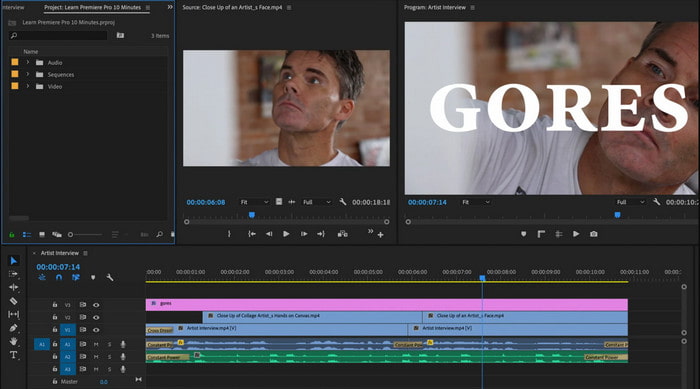
Adobe Premiere Pro 提供編輯行業專業人士使用的最佳編輯功能。此外,此工具可以添加 SRT 字幕格式,而 iMovie 則無法添加。此外,該工具幾乎支持您可以使用的所有字幕格式。雖然這個工具看起來完美無缺,但它的價格是巨大的,如果你只是想為視頻添加字幕 Adobe Premiere Pro 這是一個不錯的選擇,但不是最好的。特別是如果您的預算緊張並且不想花很多錢。此外,如果您是初學者,這不是最佳選擇,因為您首先需要大量時間來學習。
4. Clideo(在線)
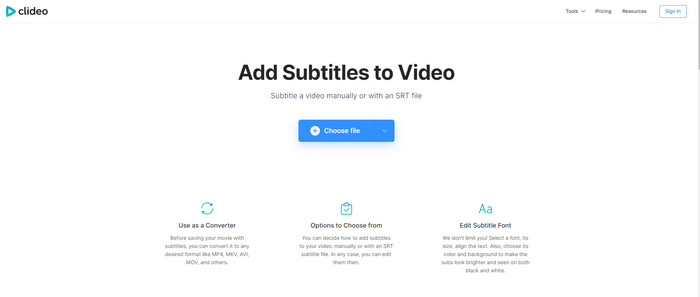
克里多 支持編輯功能,如果您有互聯網連接,您可以免費使用。只要你有瀏覽器,這個工具就可以在所有設備上使用。儘管該工具很靈活,但它支持的字幕格式僅為 .srt。因此,如果您的字幕不是 SRT 格式,那麼您必須在這里手動完成,這對您來說有點麻煩。此外,在此處添加視頻的過程將取決於您的互聯網。話雖如此,如果您的互聯網速度較慢,那麼預計等待的時間會比 在線為視頻添加字幕。
第 2 部分。 有關在視頻上添加字幕的常見問題解答
有哪些不同類型的字幕格式?
在網絡上,有很多不同的字幕格式,但您已經遇到的最常用的格式是 SRT、WEBVTT 和 SBV 字幕格式。因為這些是您可以輕鬆使用的最佳且靈活的格式,但還有 SSA、TTML、DFXB、TXT 等。雖然它們工作得很好,但提到的第一種字幕格式是您可以使用的最好的格式。
字幕和字幕的主要區別是什麼?
儘管它們使用相同的格式,但字幕和副標題之間仍然存在主要差異。首先,視頻中包含字幕,將演員的口語翻譯成觀眾的語言。這最常用於那些可以聽到音頻但無法理解他們在說什麼的人。雖然製作字幕是為了描述正在發生的事情,並通過聲音效果等文字來描述。這些是為那些可以觀看視頻但聽不清音頻或耳聾的人設計的。
配音與低音;哪一個更好?
其他一些觀眾更喜歡配音而不是低音,而其他觀眾則相反。儘管它們是將媒體更好地翻譯給觀眾的有力方式。配音和字幕有很多區別,例如字幕是音頻的翻譯版本,然後是視頻上的文字。而配音則是被閱讀困難的觀眾使用。因此,他們沒有閱讀上下文,而是使用配音來更好地專注於他們正在觀看的內容。因此,這始終取決於您更喜歡使用哪個,如果您可以在觀看字幕的同時設法閱讀是最好的,但是如果您想對視頻本身進行激光聚焦,則使用配音..
結論
最後,我們現在了解並學習如何 將字幕文件永久添加到您的視頻中。 因為我們使您的搜索更容易,並提供不同的解決方案供您使用。儘管如此,不可否認的是 視頻轉換大師 是名單上的最佳選擇。因為它支持所有的字幕格式供您使用。所以,與其花巨資換一個功能相同甚至比其他工具更好的工具。那為什麼不先獲得它並親自嘗試呢?要知道我們在說什麼。



 視頻轉換大師
視頻轉換大師 屏幕錄影大師
屏幕錄影大師


